Гэхдээ түр зуурын файлууд гэж юу вэ?Тэдгээрийг арилгах нь ямар нэгэн асуудал үүсгэх үү?
Эдгээр нь хүчинтэй асуултууд юм.Үйлдлийн систем болон бусад програмууд зөв ажиллахад шаардлагатай түр зуурын өгөгдлийг хадгалахын тулд түр зуурын файлуудыг ашигладаг.Тэд ихэвчлэн хэрэглэгчийн засварлах үүрэгтэй.Эдгээр файлуудын улмаас буцаах гэх мэт функцуудыг гүйцэтгэж болно.Бусад програмын RAM-г чөлөөлдөг тул тэдгээрийг програмын виртуал санах ой болгон ашиглаж болно.Энэ санах ой нь ихэвчлэн автоматаар арилдаг боловч заримдаа программ эсвэл системийн эвдрэлээс болж устгагддаггүй.Эдгээр файлууд нь ихэвчлэн хор хөнөөлгүй боловч цаг хугацааны явцад маш их зай эзэлдэг.
Тийм ээ, түр зуурын файлуудыг системээсээ устгах нь бүрэн аюулгүй юм.Одоо яаж хийхийг сурцгаая.
Windows 10 дээр түр зуурын файлуудыг хэрхэн устгах вэ?
Windows 10 дээр түр зуурын файлуудыг устгах хэд хэдэн арга байдаг.Тэдгээр нь маш энгийн бөгөөд та тэдгээрийн аль нэгийг ашиглан хадгалах зайг чөлөөлж болно.
Арга 1: Түр зуурын файлуудыг устгахын тулд Disk Cleanup ашиглана уу
Үнэн хэрэгтээ энэ нь Windows 98-ээс хойш удаан хугацааны туршид Windows үйлдлийн системийн нэг хэсэг болсон цэвэрлэх хэрэгсэл юм.Энэ хэрэгсэл нь "Windows 10 дээр түр зуурын файлуудыг хэрхэн устгах вэ" гэсэн асуултын хариулт юм.Энэ нь Windows 10 үйлдлийн системийн түр зуурын файлуудыг цэвэрлэхээс илүү зүйлийг хийдэг учраас маш сайхан хэрэгсэл юм.Энэ нь мөн интернет хөтчийн кэш болон бусад програмын кэшийг цэвэрлэх боломжтой.Энэ шалгалтыг сард дор хаяж нэг удаа хийхийг зөвлөж байна.Энэ хэрэгслийг ашиглахын тулд доорх алхмуудыг дагана уу.
- Нэгдүгээрт, нээхэнэ компьютер.
- Windows 10 суулгасан дискэн дээр хулганы баруун товчийг дараад "-г сонгоно уу.Шинж чанарууд".Миний хувьд энэ нь локал диск дээр байсан (C :).
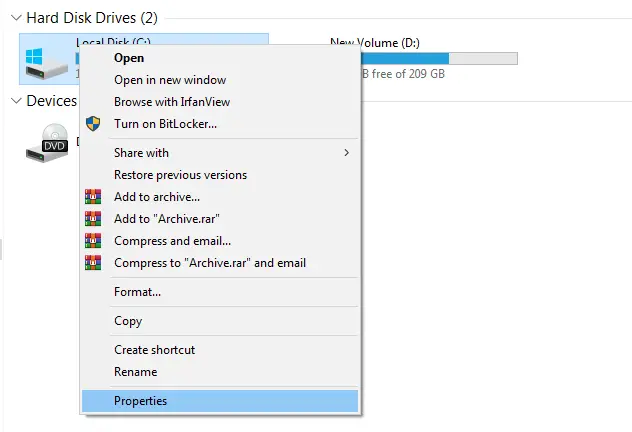
- Хүчин чадлын баруун доод буланд та "Диск цэвэрлэх" сонголтыг олох боломжтой.үүнийг товшино уу.
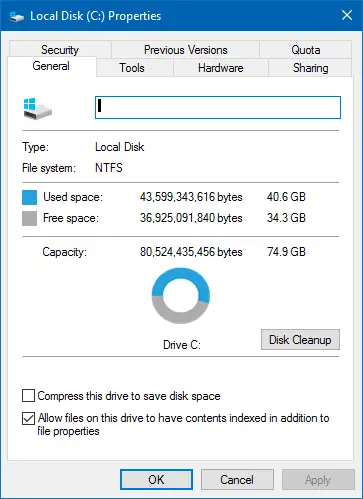
- Диск цэвэрлэх нь танд хэр их зай гаргахыг тооцоолох болно.Энэ нь секунд эсвэл минут болно;Таны системээс хамаарна.
- Үүний дараа түр зуурын файлын байршлын жагсаалт гарч ирнэ.Та аль фолдерыг устгахаа сонгох боломжтой.Энэ нь байнгын боловч түр зуурын файлууд тийм ч чухал биш гэдгийг анхаарна уу.
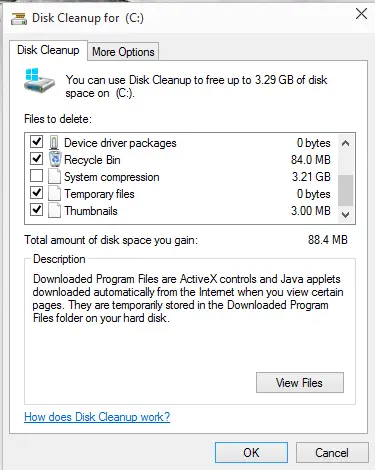
- Эхлүүлэхийн тулд OK дарна уу.
- Хэдэн секунд эсвэл минут хүлээнэ үү, учир нь энэ нь таны компьютерээс хамаарна.
Тэгээд чи яв.Таны Windows 10 компьютер дээрх бүх түр зуурын файлууд устаж, танд илүү их зай бий болно.
Арга 2: Windows 10 тохиргоог ашиглан түр зуурын файлуудыг устгана уу
Энэ нь мөн зай эзэлдэг эдгээр түр зуурын файлуудаас салах хялбар арга юм.Доорх алхмуудыг дагана уу.
- эхлүүлэхтохируулах,дараа нь сонгоно уусистем.
- сонгоххадгалах, та хадгалах зайгаа харах боломжтой.
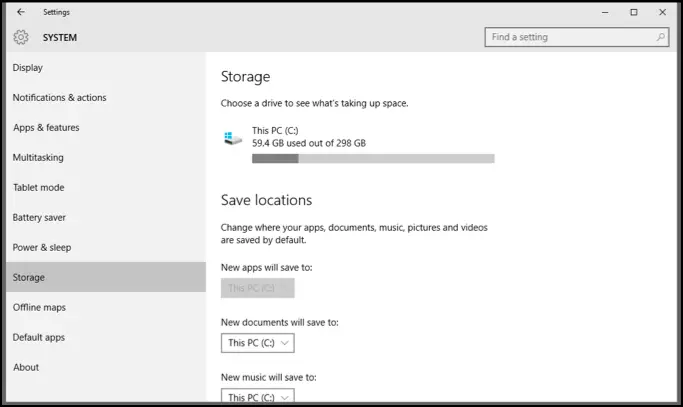
- дарна ууонцлохОдоо зай гарга Сонголтууд.
- Та шаардлагагүй файлын байршлын жагсаалтыг харах болно.Хүссэн бүхнээ шалгаад, хэрэв танд тодорхой зүйл байвал тэмдэглэгээг арилга.
- Эдгээр түр зуурын файлуудын дээд хэсэгт та "Файлуудыг устгах” товч.Энэ товчийг дарвал таны түр файлууд устах болно.
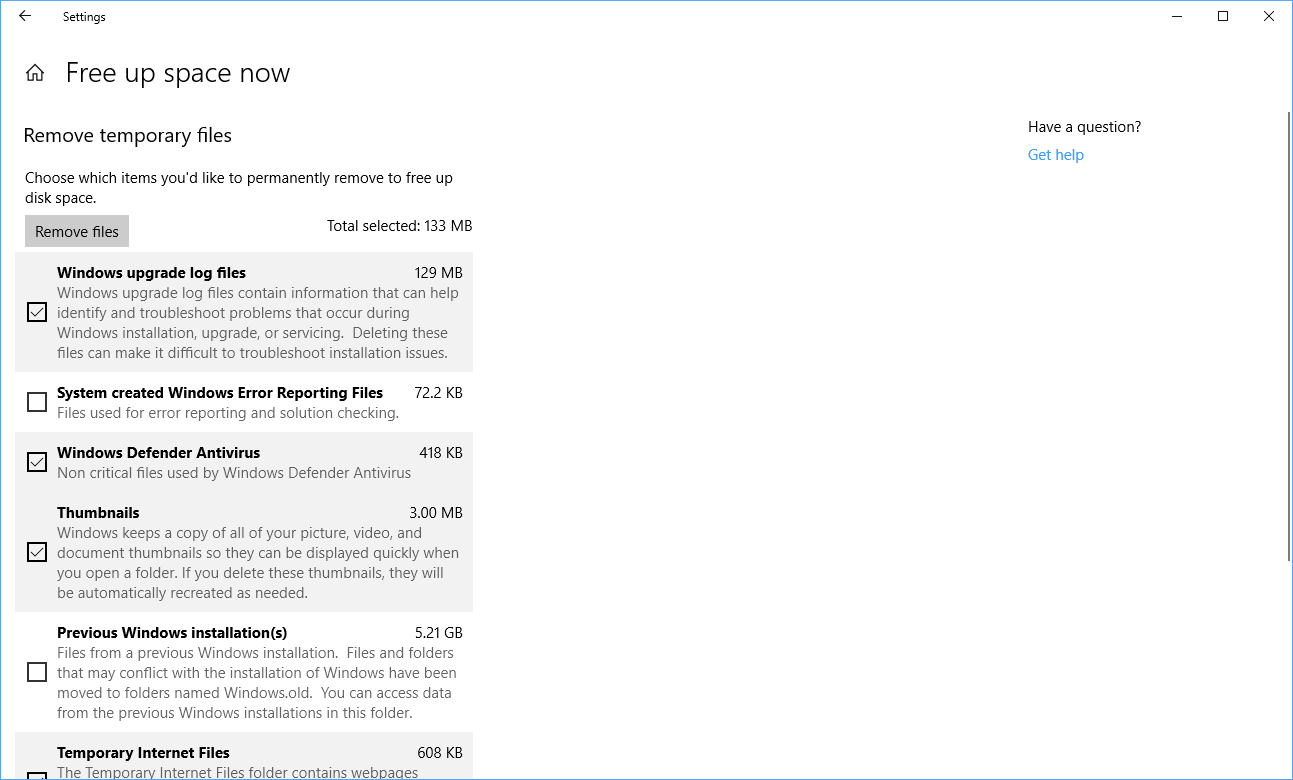
Эсвэл та идэвхжүүлж болнохадгалах мэдрэмж,Ингэснээр Windows 10 эдгээр түр зуурын файлуудыг автоматаар устгах боломжтой.Энэ нь таны хогийн савыг гучин хоногийн турш орхисон тохиолдолд цэвэрлэнэ.Нэмж дурдахад та дискний цэвэрлэгээг төлөвлөх боломжтой.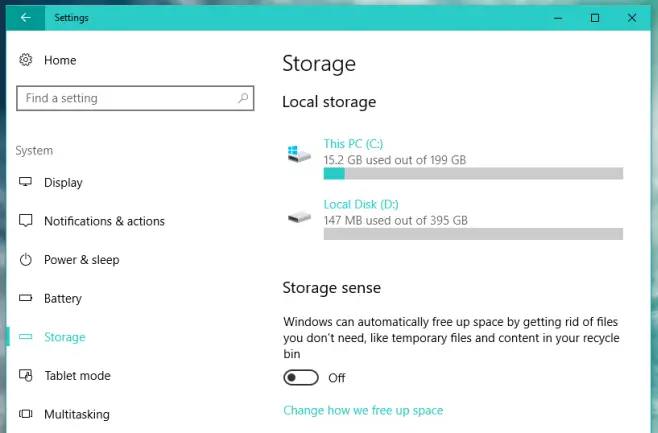
Арга 3: Түр хавтаснаас устгана уу
Энэ бол түр зуурын файлуудыг устгах сонгодог арга юм.Windows 10-д түр зуурын файлуудыг хадгалдаг хоёр хавтас байдаг.Нэг нь ердийн түр зуурын файлуудыг хадгалдаг бол нөгөө нь одоогийн хэрэглэгчийн түр зуурын файлуудыг хадгалдаг.Бид танд аль алиных нь алхмуудыг өгөх болно.
- Руу явах "энэ компьютер",Дараа нь үйлдлийн системээ суулгахыг хүссэн драйвераа сонгоно уу.
- хоёр даржWindowsхавтас болон нээнэ үүТүрхавтас.
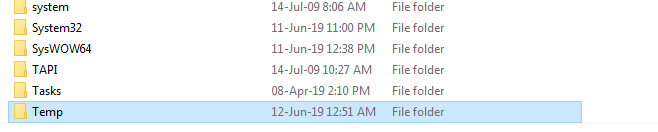
- дарснаарCtrl + A бүгдийг сонгох,Дараа нь Устгах товчийг дарна уу.
- Та энэ файлыг устгах боломжгүй харилцах цонхтой тулгарах болно.тэднийг алгасах.Энэ нь файлыг програм эсвэл Windows 10-д ашигласаар байх үед тохиолддог.
- Одоо нэгэн зэрэг дарWindowsТэгээдRRun харилцах цонхыг нээнэ үү.
- Хөх%temp% , дараа нь OK дарна уу.
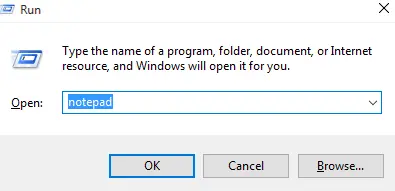
- Таныг C:UsersMisterXAppDataLocalTemp байршил дахь хавтас руу аваачна.Тэнд байгаа бүх файлыг сонгоод устгана уу.
- Устгах боломжгүй файлтай тулгарвал алгасна уу.
Арга 4: CMD ашиглан түр зуурын файлуудыг устгана уу
Хэрэв та командын мөрийг ашиглан үүнийг хэрхэн хийхийг мэдэхийг хүсвэл бидэнтэй холбоо барина уу.Зүгээр л доорх алхмуудыг ашиглана уу.
- Run харилцах цонхыг эхлүүлэхийн тулд Windows + R товчийг дарна уу.
- cmd гэж бичээд Enter дарна уу.
- Тушаал хүлээх мөрөнд тушаалыг оруулна уу rd %temp% /s /qболон Enter дарна уу./s ба /q нь бүх дэд хавтаснуудыг устгаж, баталгаажуулах хүсэлтийг дарахад ашигладаг параметрүүд юм.

- Хэрэв энэ нь ажиллахгүй байвал тушаалыг оруулна уу rd "C:UsersMisterXAppDataLocalTemp" /s /q.Зам хашилтанд байгаа эсэхийг шалгаад MisterX-г хэрэглэгчийн нэрээр солино уу.

Хэрэв та хүсвэл, бичих болгондоо таныг авардаг апплет үүсгэж болно.Notepad-ийн 3-р алхамд тушаалыг бичнэ үү.Үүнийг .BAT файл болгон хадгална уу.Тушаалыг ажиллуулахын тулд үүнийг нээнэ үү.
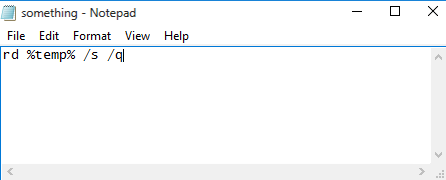
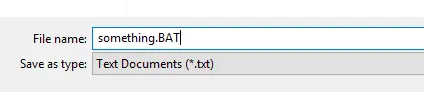
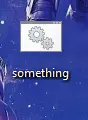
Арга 5: Гуравдагч талын програмуудыг суулгана уу
Эдгээр зориулалтын хэрэгслүүд нь түр зуурын файлуудыг оруулаад Windows 10 дээрх хэрэггүй файлуудыг цэвэрлэх болно.Хэрэв та нэмэлт програм суулгахаас татгалзахгүй бол үргэлжлүүлээрэй.Тэдгээр нь ерөнхийдөө хэрэглэхэд хялбар байдаг.Advanced System Optimizer болон CCleaner бол сайн сонголт юм.Чи болноэндТэгээд энд тус тустэдгээрийг татаж авах .
сүүлчийн үгс
Тиймээс, түр зуурын файлуудыг устгах таван аргыг энд оруулав.Хэрэв танд асуулт байгаа бол эсвэл өөр аргуудыг хуваалцахыг хүсвэл манай коммент хэсгийг ашиглана уу.


![Windows хувилбарыг хэрхэн харах вэ [маш энгийн]](https://infoacetech.net/wp-content/uploads/2023/06/Windows%E7%89%88%E6%9C%AC%E6%80%8E%E9%BA%BC%E7%9C%8B-180x100.jpg)


